この記事では、Windows10のPC(パソコン)で手軽に使えるChromeアドオン版LINEのインストールや使用方法を紹介します。
## Chromeアドオン版LINE
PC版LINEと同じくLINEアカウントを事前に用意する必要があります。
①下記リンク先にアクセスして「CHROMEに追加」をクリックしてください。
Chromeウェブストア:LINE

②「アプリに追加」をクリックしてください。
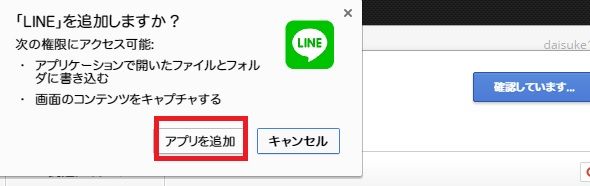
③アドレスバーに「chrome://apps」と入力してEnterキーを押してください。
するとChromeに追加したアプリが表示されます。
そこから「LINE」をクリックしてください。
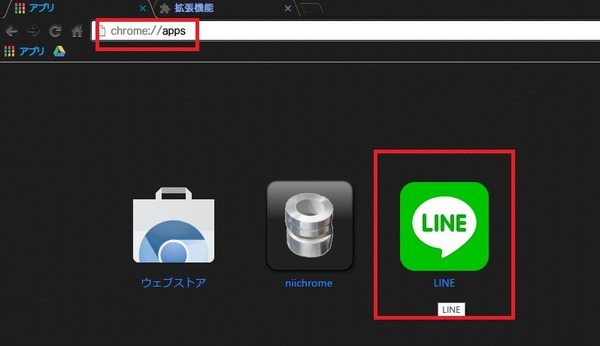
④LINEのログイン画面が表示されます。
既に取得しているLINEアカウントのメールアドレスとパスワードを打ち込んでください。
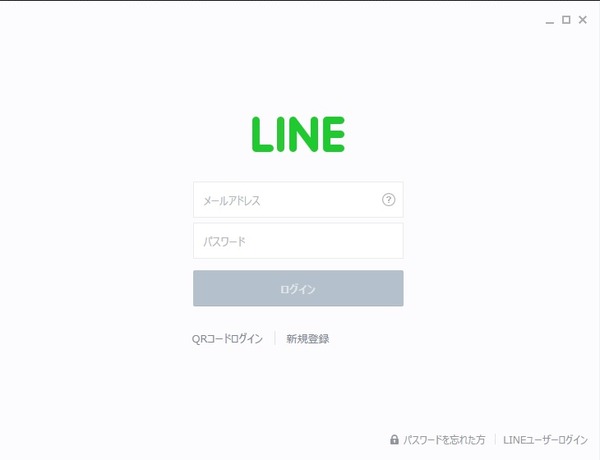
⑤初回起動時のみ、スマホで認証を求められますので認証番号を打ち込みましょう。
スマホ側であらかじめ「他端末ログイン許可」に設定しておく必要があります。
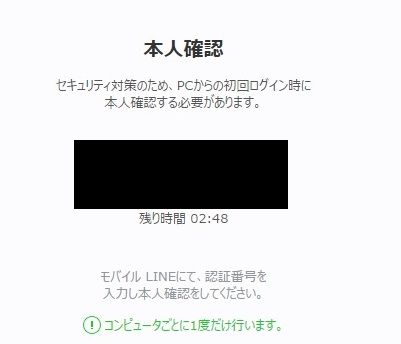
⑥ログインすると後はPC版LINEやスマホ版LINEとほとんど同じ画面が出てきます。
⑦作業内容は以上です。
## 利用可能な機能
Chrome版LINEで利用できる機能は下記の通りです。
(2016年1月現在)
・トーク機能(メッセージのやり取り)
・プロフィールの変更
・スタンプの使用
・グループ作成
・友だち検索・追加
・画像等のファイルのやり取り
・メモ機能
## 利用不可能な機能
逆に利用できない機能は下記の通りです。
(2016年1月現在)
・アカウントの作成
・LINE電話
・絵文字
・タイムライン機能
・アルバム機能
・スタンプの購入
・自動ログイン機能
【おすすめ記事】
Windows10パソコンでLINEを利用
Windows10入門ガイド

コメント